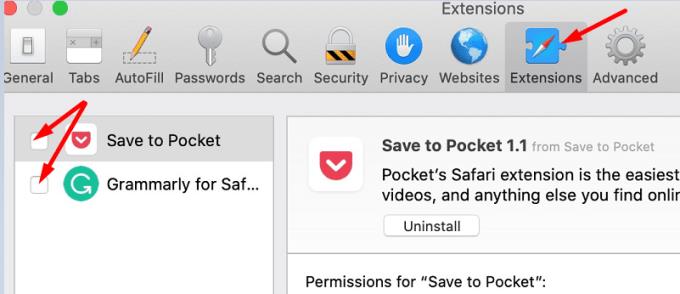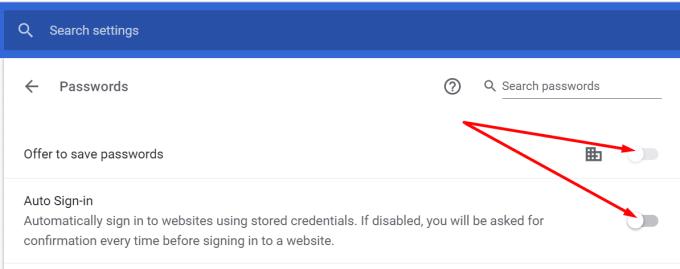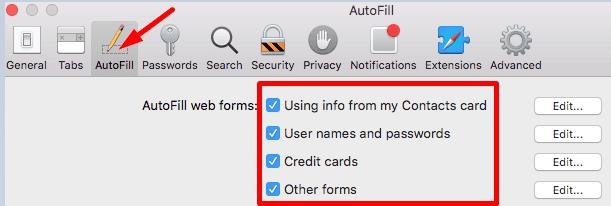多くのユーザーは、1Passwordが、初めてWebサイトにログインしたときに、新しく作成したパスワードを保存するように常に要求するとは限らないと不満を漏らしました。このバグによりワークフローが遅くなり、パスワードを手動で保存する必要が生じる可能性があります。このガイドでは、1Passwordが新しいパスワードを保存するように要求しなくなった場合に何ができるかを探ります。
新しいパスワードを保存しない1Passwordを修正する方法
⇒クイックフィックス:1Passwordに新しいログインを保存させたい場合は、ブラウザのツールバーにある1Passwordアイコンをクリックして、[ログインの保存]を選択します。名前を付けてボールトを選択し、[保存]ボタンをクリックします。

新しいパスワードの検出を有効にする
アプリの設定をチェックして、1Passwordが新しいユーザー名とパスワードを検出できることを確認してください。
メインの1Passwordアプリを起動し、プロンプトが表示されたらマスターパスワードを入力します。
移動環境設定とは、選択ブラウザのタブを。
「新しいユーザー名とパスワードを検出し、それらを保存することを提案する」というオプションを有効にします。
アプリを閉じて再起動します。パスワードマネージャーから新しいパスワードの保存を求められているかどうかを確認してください。
ブラウザ拡張機能を無効にする
先に進み、1Paswordを除くすべてのブラウザ拡張機能を無効にします。たぶんあなたの拡張機能の1つが1Passwordを妨害していて、ツールが新しいパスワードを保存できないようにしています。
Chromiumベースのブラウザを使用している場合は、ブラウザメニューをクリックして、[その他のツール]を選択します。拡張機能に移動し、すべての拡張機能をオフに切り替えます。

Safariを使用している場合は、[設定]に移動し、[拡張機能]を選択します。拡張機能を無効にするには、個々のチェックボックスをオフにします。
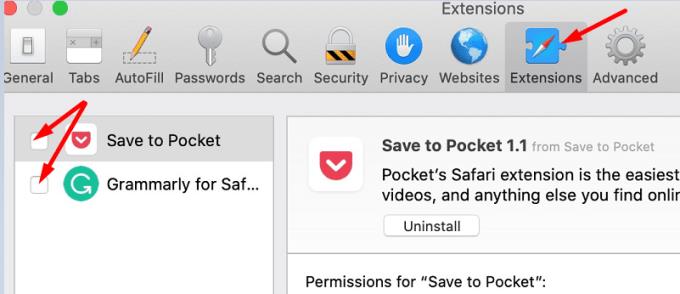
ブラウザのパスワードの自動入力を無効にする
ブラウザのパスワード自動入力機能がオンになっている場合は、1Passwordに取って代わる可能性があります。ブラウザのパスワード保存オプションを無効にして、結果を確認してください。
Chromeを起動し、3つのドットをクリックして、[設定]に移動します。
[自動入力]セクションに移動し、[パスワード]をクリックします。
次に、次の2つの設定を無効にします。パスワードの保存を申し出ると自動サインイン。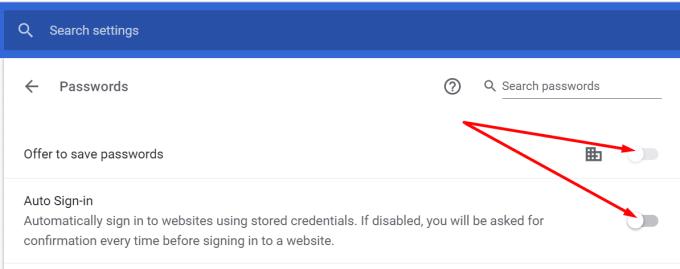
ブラウザを更新し、1Passwordを起動して、このソリューションが機能するかどうかを確認します。
Safariを使用している場合は、[設定]に移動して[オートフィル]アイコンを選択します。次に、オートフィル設定を無効にします。次のオプションを必ずオフにしてください:連絡先からの情報の使用、ユーザー名とパスワード、クレジットカード、およびその他のフォーム。
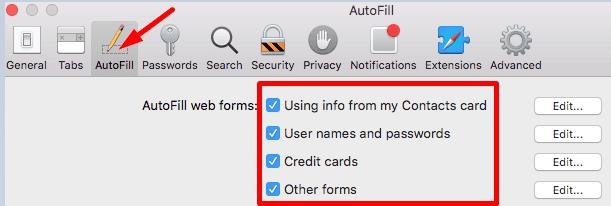
1Passwordを再インストールする
問題が解決しない場合は、1Passwordをアンインストールして、デバイスを再起動します。パスワードマネージャーを再度ダウンロードして、デバイスに再インストールします。ツールを再インストールするときは、マスターパスワードが手元にあることを確認してください。
結論
1Passwordが新しいパスワードの保存を提供しない場合は、ツールが新しいログインとパスワードを検出できることを確認してください。次に、ブラウザ拡張機能を無効にし、Webブラウザの自動入力オプションをオフにします。1Passwordを修正する他の解決策を見つけましたか?以下のコメントに、従うべき手順を自由にリストしてください。